win10系统重装后小白软件怎么还原成win7
- 分类:Win10 教程 回答于: 2022年07月14日 10:41:55
适应新的系统是需要一段时间的,而当我们学习或工作需要频繁使用电脑时,可能没有时间让我们去适应新系统。这时候我们就不得不将系统还原成原来自己熟悉的系统了。下面小编就教大家如何借助小白软件将win10系统还原成win7系统。
工具/原料
系统版本:Windows7
品牌类型:联想Thinkpad T460
软件版本:小白一键重装系统12.6.49.2290
方法/步骤:
1.打开小白一键重装系统,选择win7旗舰版系统,点击【下一步】。
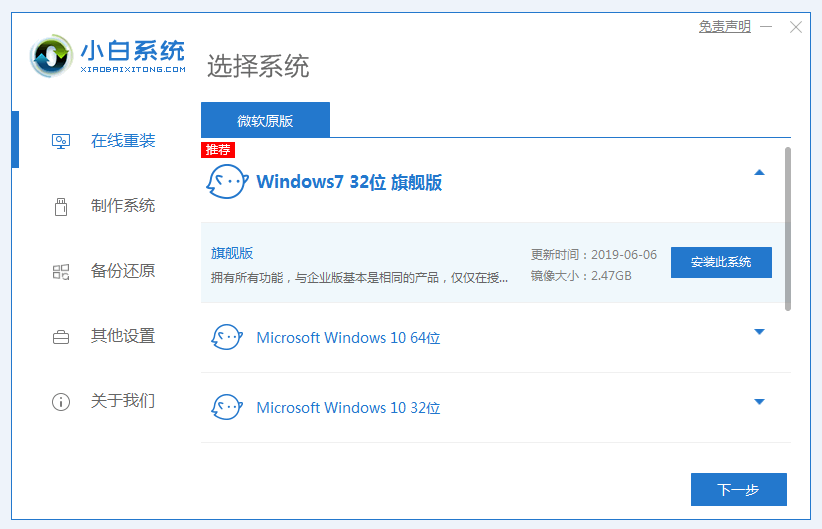
2.随后软件会自动安装系统镜像文件。
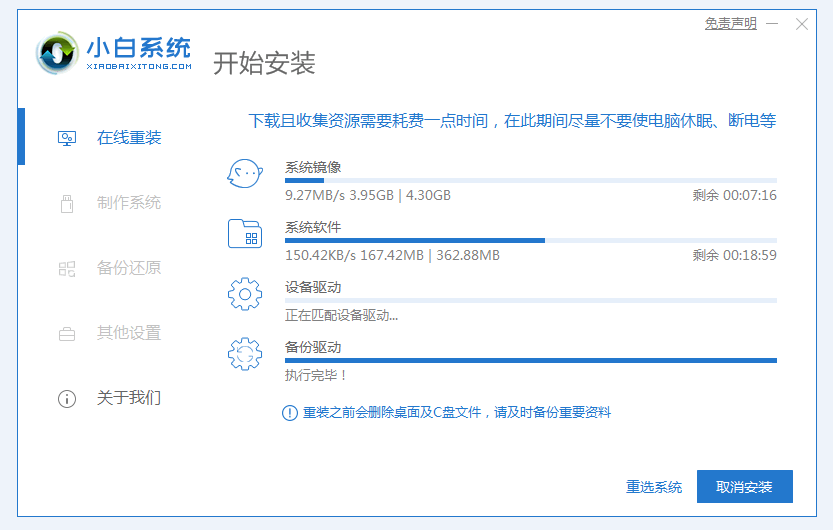
3.环境部署完毕,点击立即重启。
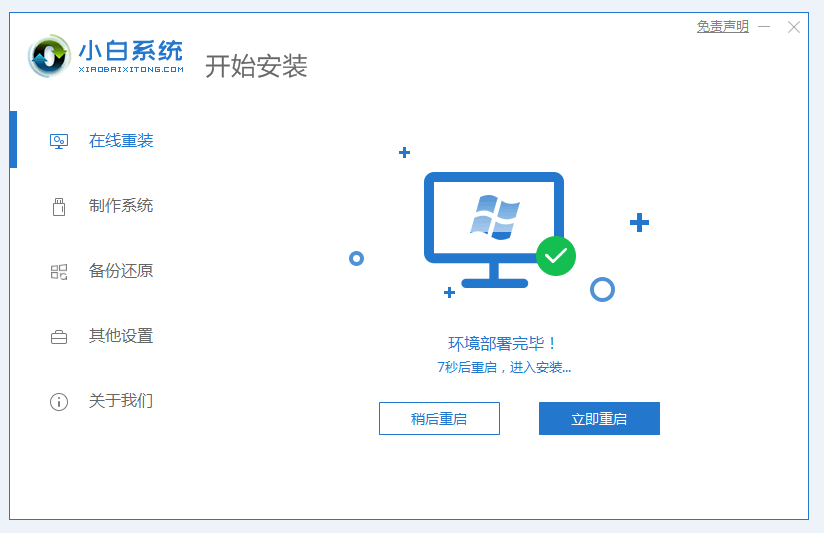
4.进入启动页面中,选择“XiaoBai...”的选项,回车进入。
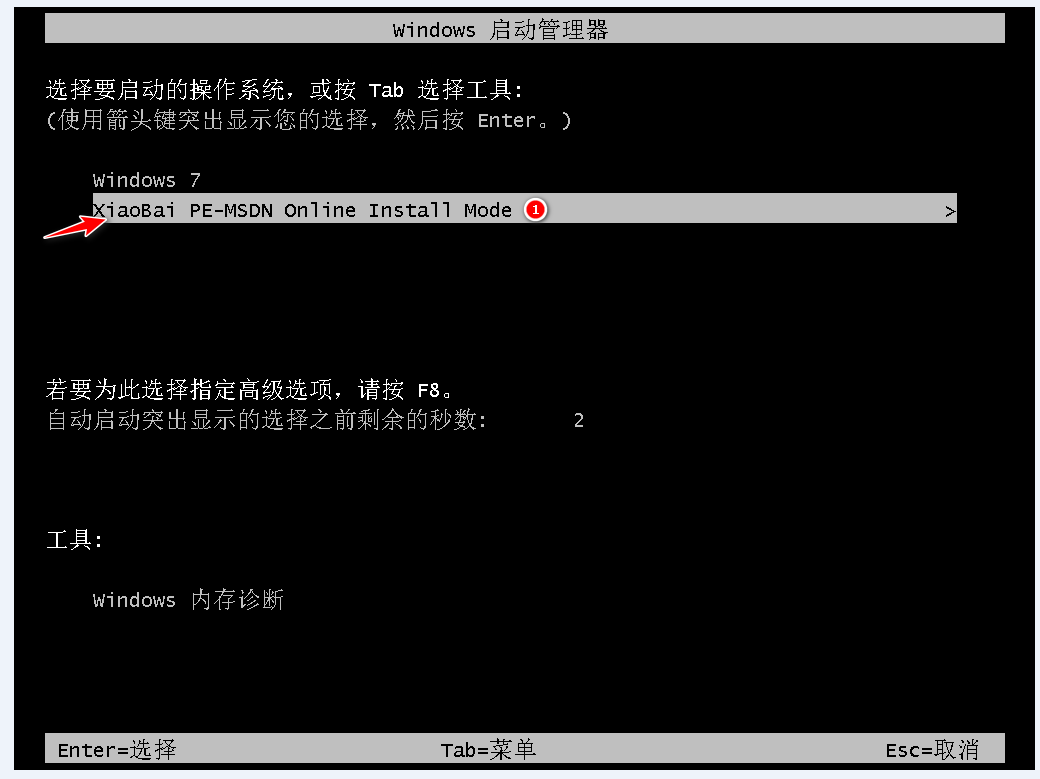
5.进入pe系统之后,开始安装系统。
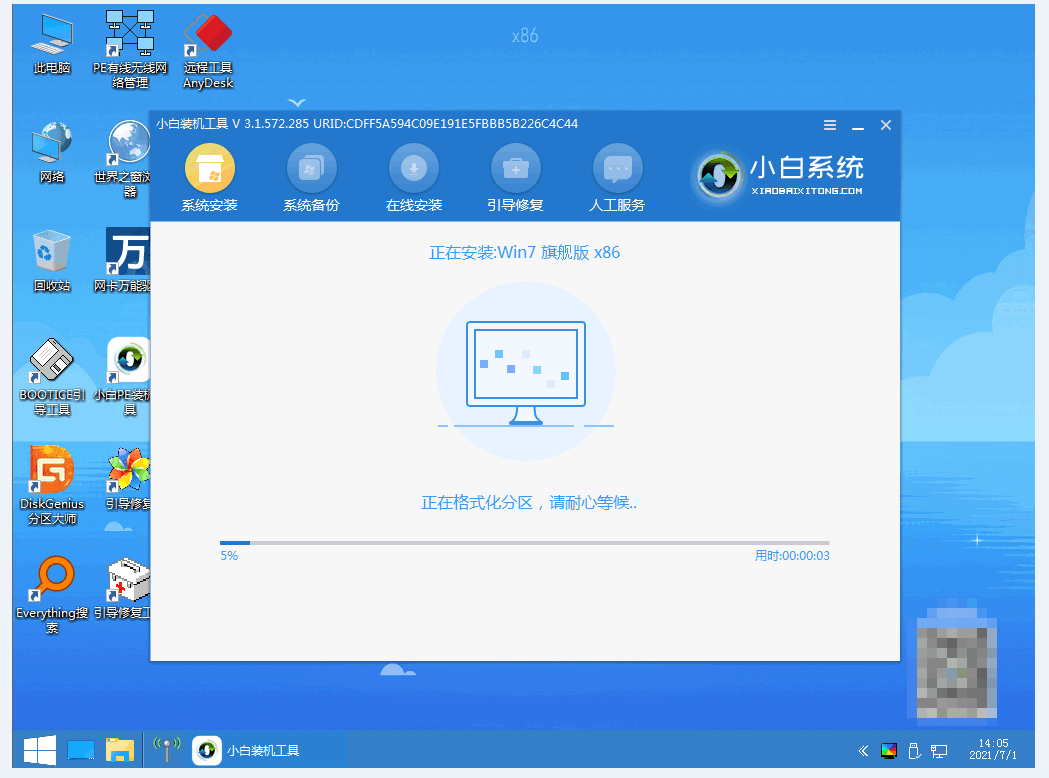
6.弹出引导修复窗口,点击确定。
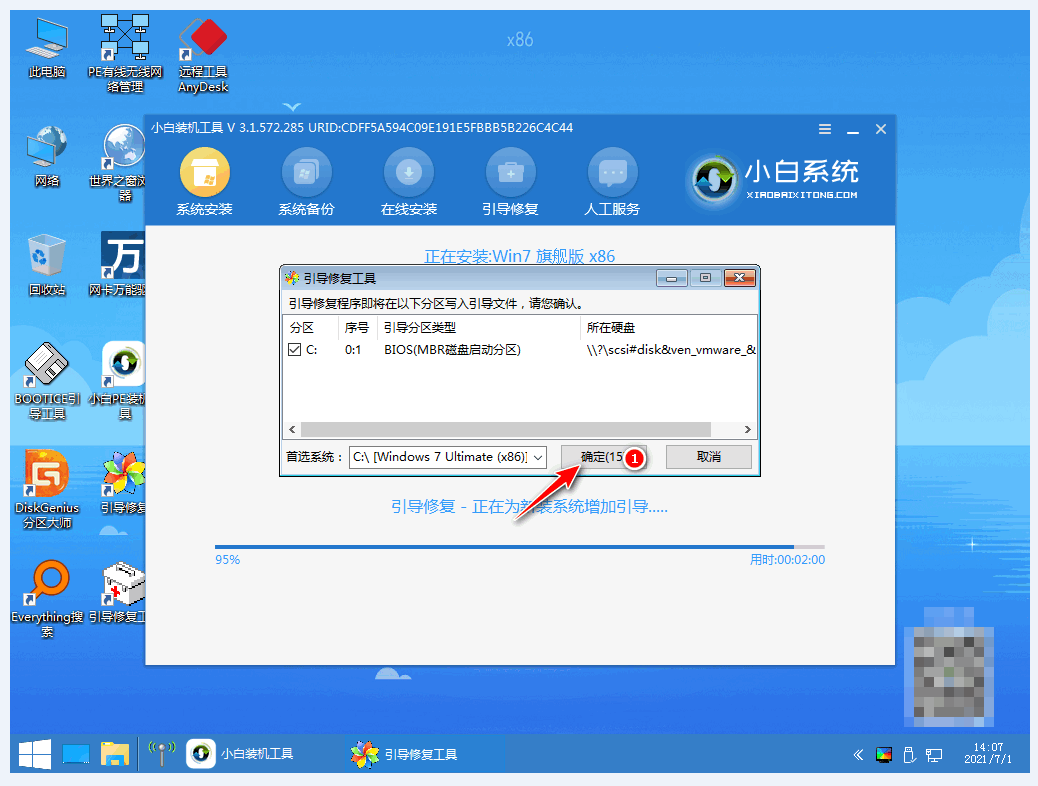
7.点击确定。
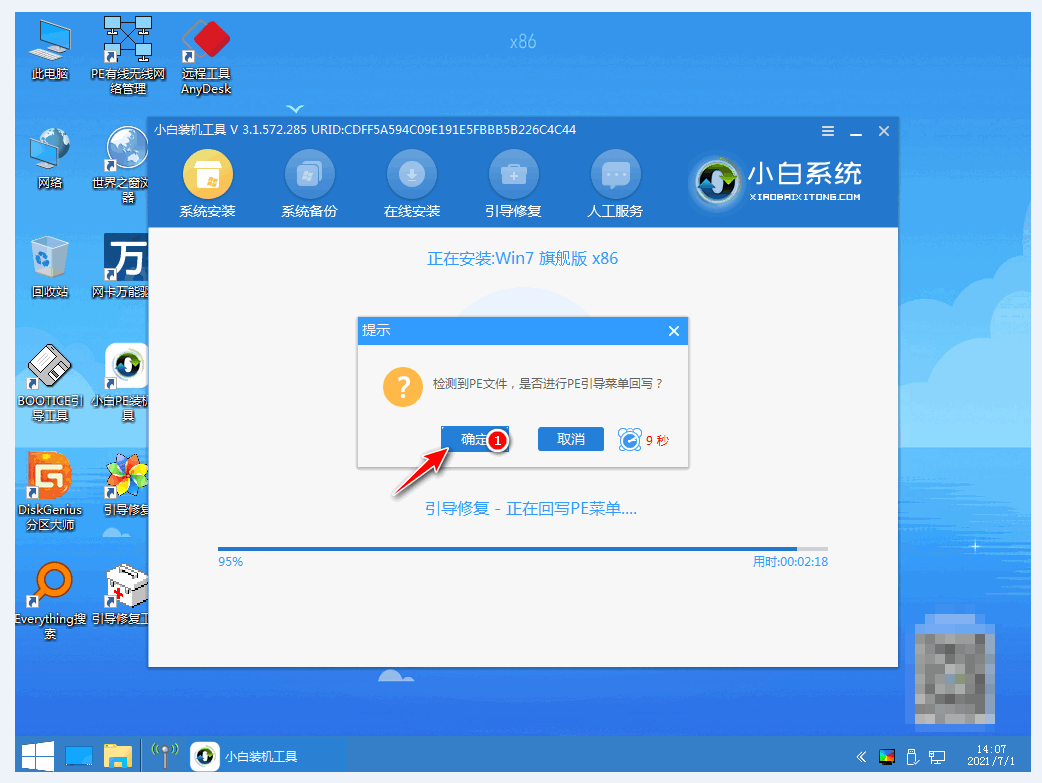
8.安装完成后再次点击重启。
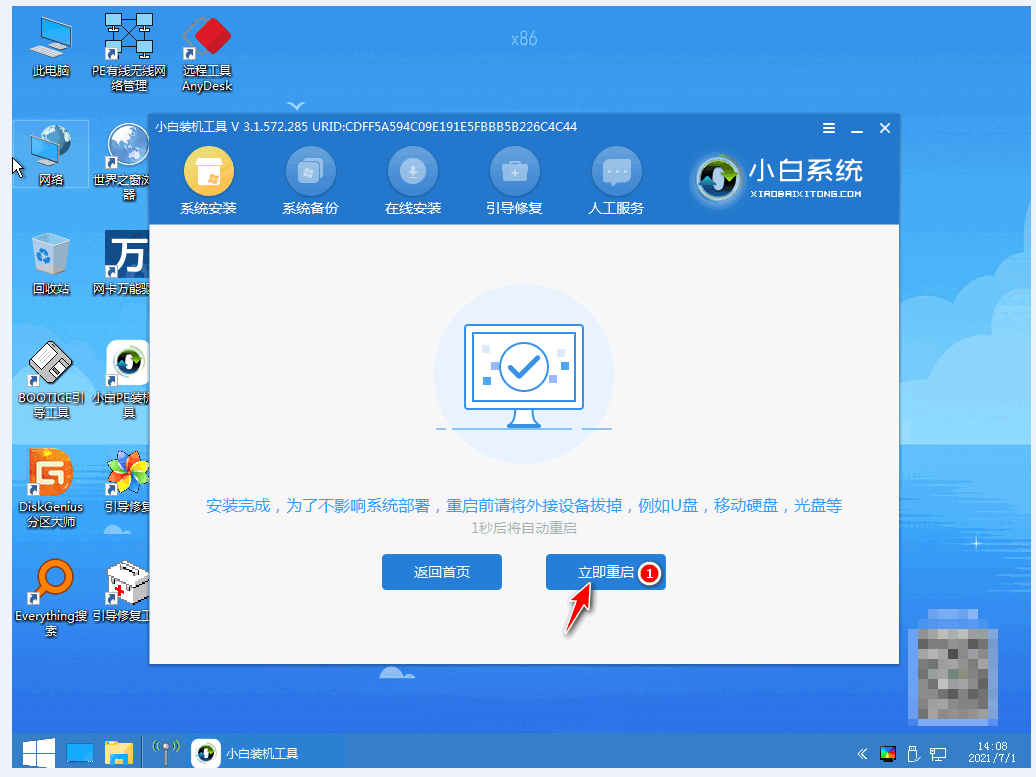
9.重启完成后进入系统桌面表示此次系统安装成功,也也意味着win7系统还原成功。
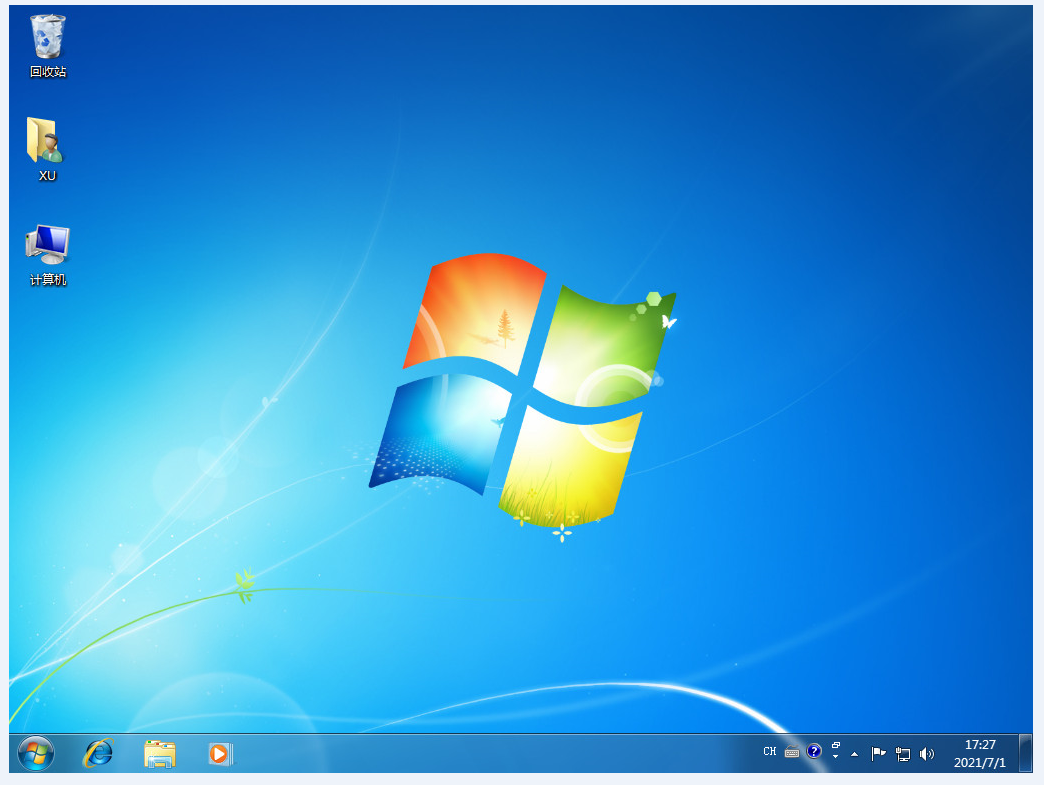
总结:以上就是小编今日分享的还原系统方法,希望能够帮你解决问题。
 有用
26
有用
26


 小白系统
小白系统


 1000
1000 1000
1000 1000
1000 1000
1000 1000
1000 1000
1000 1000
1000 1000
1000 1000
1000 1000
1000猜您喜欢
- 一体机电脑怎样重装系统win10..2023/03/31
- 联想小新Air 15(2019)如何重装win10系统..2023/03/24
- 笔记本电脑如何重装系统win10的操作步..2021/05/28
- win10系统c盘满了怎么办2022/08/18
- 小编来告诉你i36100可以装win10吗..2021/03/06
- win10电脑如何录屏幕视频和声音..2021/02/14
相关推荐
- win10安装教程u盘安装步骤2022/06/24
- 小米笔记本Air 13.3原装WIN10出厂系统..2020/12/18
- win10开机密码忘了怎么解除2022/04/26
- 图解电脑系统win10如何安装2019/03/26
- win10右下角广告弹窗怎么永久关闭..2021/08/20
- 教你win10的32位系统升级64位系统的方..2021/02/25

















